Menu Account
![]()
![]()
![]()
Accedi a questo menu nell'angolo in alto a destra della finestra di Onshape nel tuo browser:
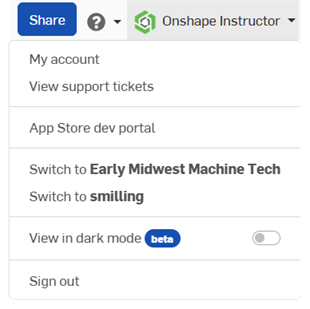
Il menu Account, situato sotto il tuo nome nell'angolo in alto a destra dell'interfaccia, ti consente di accedere a:
- Il mio account - Dove puoi gestire e mantenere il tuo account Onshape, impostare le preferenze, le impostazioni delle notifiche, la sicurezza e tutte le impostazioni dell'account, come spiegato in questo argomento. Vedi Le impostazioni del mio account per informazioni dettagliate.
- Oggetti d'azione - Visualizza tutte le attività che ti sono state assegnate tramite la finestra di dialogo Commenti accedendo alla pagina Azioni. Vedi Oggetti d'azione per informazioni dettagliate.
- Visualizza i ticket di assistenza - Visualizza tutti i ticket di assistenza che hai inviato. Se desideri inviare un ticket di assistenza, consulta il menu Aiuto (l'icona a sinistra del tuo nome nell'angolo in alto a destra dell'interfaccia).
- Portale sviluppatori App Store: disponibile per sviluppatori e partner Onshape che desiderano creare applicazioni pubblicate nell'App Store Onshape.
- Passa a... - Passa da un piano all'altro. Ad esempio, da un piano Standard o Gratuito a un piano Professional o Enterprise.
- Impostazioni azienda/aula/Enterprise - Visualizza le impostazioni dell'account per la tua azienda (Impostazioni azienda), Aula (impostazioni aula) o Enterprise (impostazioni Enterprise). Vedi Impostazioni azienda/aula/Enterprise per informazioni dettagliate.
- View in dark mode
 - Toggles the dark mode theme on. Dark mode is a low luminance color scheme mainly featuring light elements on dark backgrounds. Dark mode is a limited feature available in Part Studios, Render Studios, Assemblies, and the App Store. It is currently not available in Drawings, PCB Studio and Enterprise analytics, though the toolbars and menus surrounding the main graphics area are displayed in dark mode.
- Toggles the dark mode theme on. Dark mode is a low luminance color scheme mainly featuring light elements on dark backgrounds. Dark mode is a limited feature available in Part Studios, Render Studios, Assemblies, and the App Store. It is currently not available in Drawings, PCB Studio and Enterprise analytics, though the toolbars and menus surrounding the main graphics area are displayed in dark mode. When toggled off, the color scheme returns to the default light mode featuring dark elements on light backgrounds.
La visualizzazione in modalità scura è specifica della sessione. Quando ti disconnetti dall'account, l'interruttore torna al tema originale della modalità chiara. Per far sì che il tema della modalità scura persista dopo la disconnessione, applicalo tramite Account > Preferenze > Temi.
- Esci: consente di uscire e di chiudere la sessione Onshape.